天正建筑cad怎么画立体的竖板?
时间:2018-09-04 13:52:51 魔新豆网
cad绘制图纸的时候,需要绘制竖板,该怎么画立体的竖板呢?下面我们就来看看详细的教程。
1、打开天正建筑,如下图所示
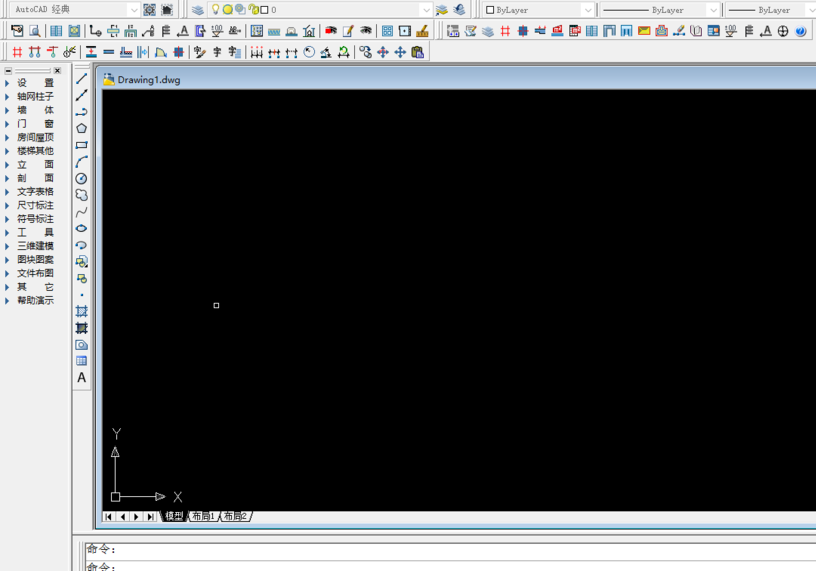
2、点击“三维建模”,然后点击二次目录“造型对象”,最后点击“竖板”,如下图所示
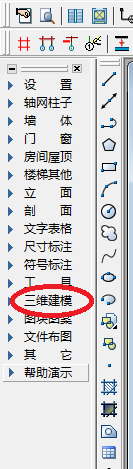
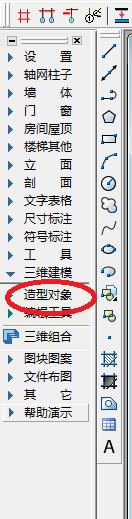
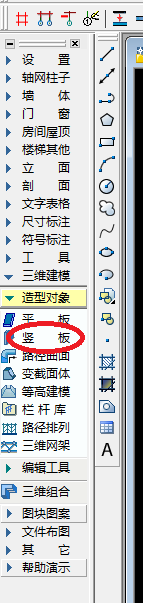
3、根据命令行提示,依次输入自己需要的数据,如下图所示
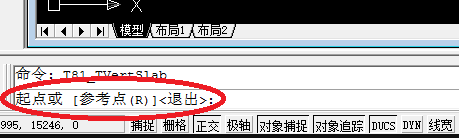
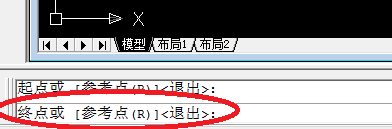
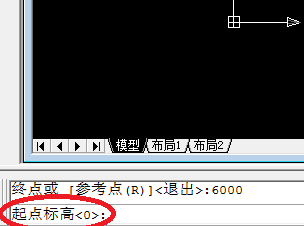
4、绘制完成后,如下图所示
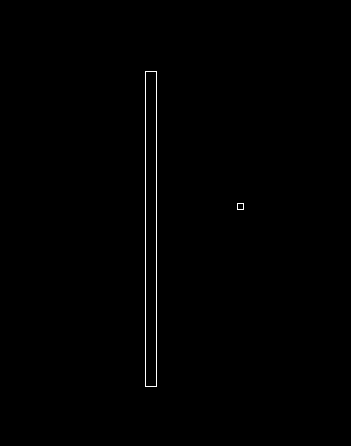
5、在命令行输入“3DO”,点击回车键,进入“受约束的动态观察模式”,然后就可以直观的看到自己绘制的竖板,如下图所示
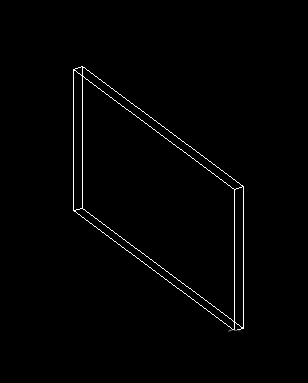
6、最后,可以改变一下“视觉样式”,看一下自己绘制的竖板;在“受约束的动态观察”模式下点击鼠标右键,选择“视觉样式”,点击“真实”,如下图所示
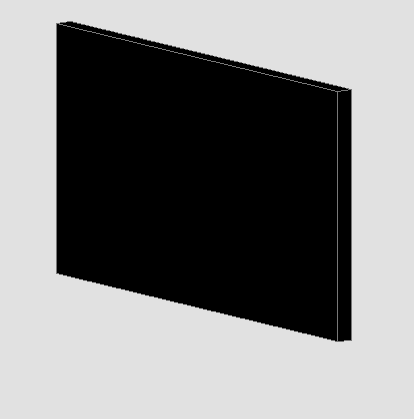
以上就是cad画竖板的教程,希望大家喜欢,请继续关注生活。
本文标签:
- 上一篇:Maya怎么制作融合变形效果动画?
- 下一篇:天正建筑cad怎么绘制坡道图纸?
读过此篇文章的网友还读过:
